工具/原料:
系统版本:win10
品牌型号:联想yoga13
方法/步骤:
进入到电脑属性的系统保护中还原系统
1、右键点击桌面计算机图标 , 选择属性功能 。

2、在打开的属性窗口中选择系统保护功能 。

3、然后切换到系统保护选项 , 可以看到有一个系统还原功能 , 如果显示灰色请点击相应的盘符然后点击配置按钮 。
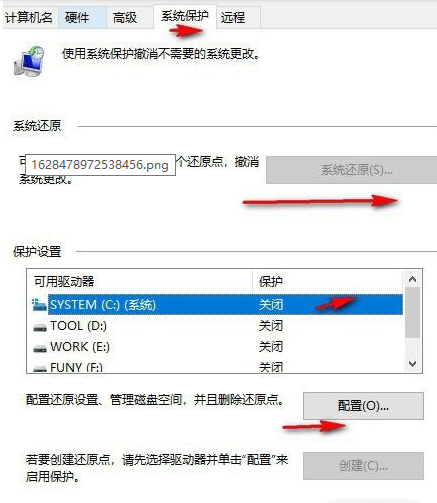
4、然后在弹出的窗口中选择启用系统保护 , 然后点击确定 。
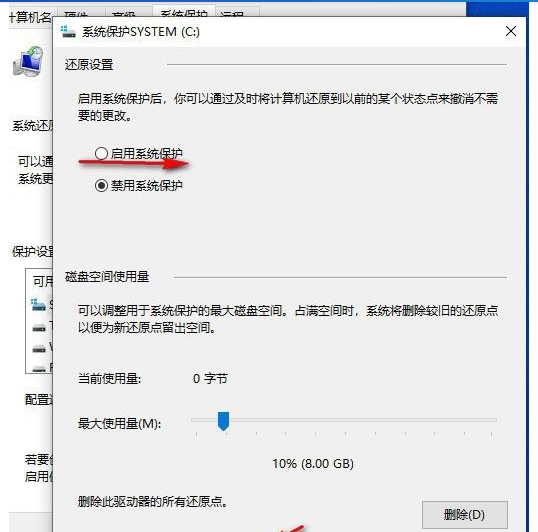
5、再次回到系统还原功能上可以看到已经可以使用了 , 然后点击系统还原 , 不过在第一次使用的时候会提示要创建一个还原点 。
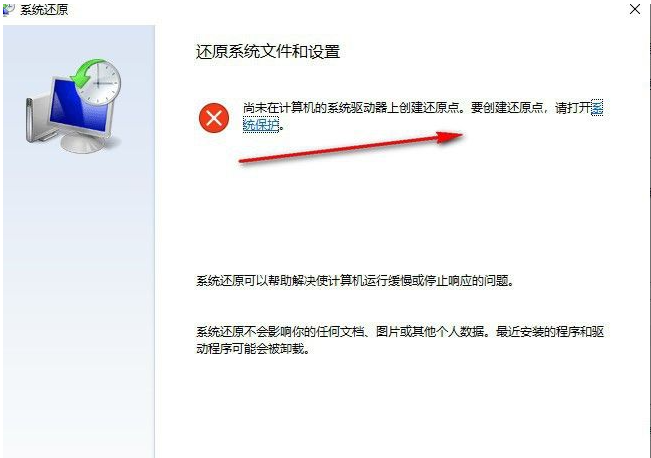
6、根据提示先创建还原点 , 在窗口中输入还原点名称然后点击创建会自动进行创建 。
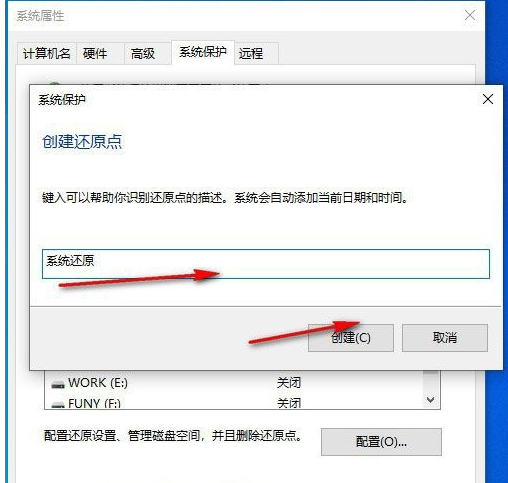
7、然后再回到系统还原按钮 , 点击进行还原 , 这里可以看到已经可以还原了 , 不过还是建议在安装完成系统后直接先创建一个还原点 , 这样还原成功后就是第一次系统安装完成的界面 。
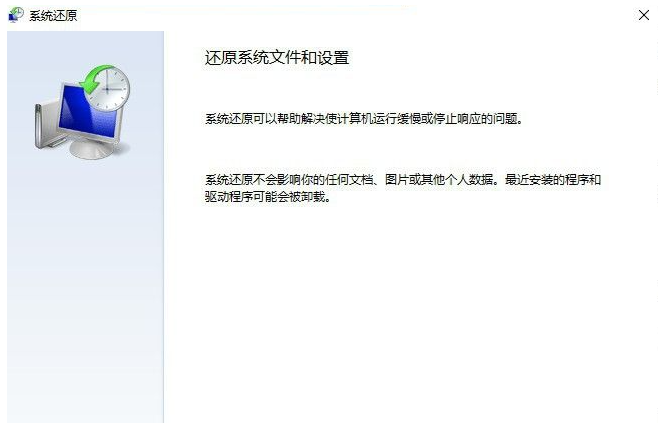
8、按照提示一步一步进行还原即可 。
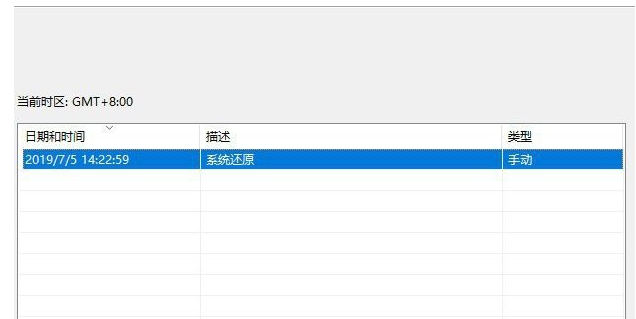
总结:以上就是正版win10自带一键重装系统的步骤。